教程:如何在Android和Windows PC上安裝適用於OBDSTAR 5英寸平板電腦(OBDSTAR X300 Pro4,Key Master 5和OBDSTAR ODOMASTER)的AnyDesk?
讓我們從有關AnyDesk的內容開始:
AnyDesk是由AnyDesk Software GmbH分發的德國專有遠程桌面應用程序。該軟件程序提供對平台的獨立訪問,可以遠程訪問個人計算機和運行主機應用程序的其他設備。它提供了遠程控制,文件傳輸和VPN功能。
AnyDesk使用專有的視頻編解碼器“ DeskRT”,旨在使用戶體驗更高質量的視頻和聲音傳輸,同時將傳輸的數據量降至最低。
然後去學習安裝AnyDesk的指南:
1.Android上的AnyDesk
第1步:啟動``Browser''應用程序並訪問:http://down.appobd.cn/anydesk

第2步:屏幕上將顯示兩個apk文件,單擊它們將一個接一個地下載

第3步:使用ES Downloader打開並單擊“ ALWAYS”

步驟4:下載成功後,點擊“Open File”->“Install”
注意:請使用相同的方法來安裝anydesk_6.0.4.apk和adcontrol-5inch-aosp2.apk。
如果尚未安裝adcontrol-5inch-aosp2.apk,則無法通過計算機控制該設備。
步驟5:安裝完成後,AnyDesk APP將在Android上顯示。

2.Windows上的AnyDesk
步驟1:訪問https://anydesk.com/en/downloads/windows下載AnyDesk.exe
填寫Android上的AnyDesk編號以連接Windows PC
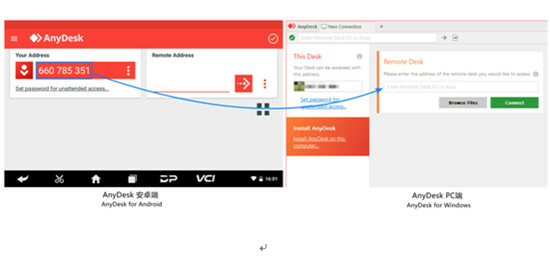
第2步:當設備收到傳入連接請求時,AnyDesk將顯示安全警告,請勾選“Don't show again”->單擊“Start now”->Accept
做完了!











 留言列表
留言列表


